win10系统softwaredistribution怎么删除?win10电脑softwaredistribution删除方法
作者:本站作者 人气:win10系统softwaredistribution在哪里可以删除?softwaredistribution只是更新后的备份,如果硬盘空间吃紧,完全可以删除。但是,有一个缺点,删除后将不再能从控制面板删除已安装的更新,所以最好等win10系统运行正常一段时间后,在删除.之前最好做备份,为了保持删后的状态,最好关闭系统更新.防止再次写入文件(开360帮你打补丁)。

您是否想知道SoftwareDistribution文件夹的用途是什么?您可能已经找到本文,因为您对此有若干疑问。
SoftwareDistribution文件夹有用吗?您可以将其从计算机中删除吗?删除此文件夹安全吗?好吧,我们在这里回答您的问题。
值得注意的是Windows使用此文件夹存储临时文件以在设备上安装最新更新。请记住,这些更新对于确保PC的安全和良好状态是必需的。毕竟,Windows更新附带了针对错误和安全补丁的修复程序。由Windows Update代理(WUAgent)管理,可以在Windows目录中找到SoftwareDistribution文件夹。
为什么要删除SoftwareDistribution文件夹?
通常,没有必要清空SoftwareDistribution文件夹。但是,有时您需要清除其内容。例如,您可能会发现自己在努力更新操作系统。在这种情况下,SoftwareDistribution文件夹中的更新文件可能不完整或损坏。
当发现Windows Update开始出现故障时,清理该文件夹至关重要。最终,SoftwareDistribution文件夹会累积很多垃圾文件,这些文件可能会影响计算机的性能。当然,您可以打开文件夹并手动清除其内容。但是,如果Windows Update持续显示错误消息,则最好的做法是完全删除SoftwareDistribution文件夹。
删除SoftwareDistribution文件夹是否有害?
在正常情况下,您不应对SoftwareDistribution文件夹执行任何操作。但是,当您得知Windows Update存在同步问题或文件夹中的文件已损坏时,一切都会改变。不用担心,因为摆脱SoftwareDistribution文件夹是完全安全的。
也就是说,在删除此文件夹之前,您仍应采取一些预防措施。您必须确保PC上错误的根本原因是Windows Update。因此,当更新文件准备就绪时,您的操作系统将重新创建该文件夹。
win10电脑softwaredistribution删除方法
方法一:
1、按下“Win+R”组合键打开运行,在框中输入“services.msc”点击确定打开服务界面;
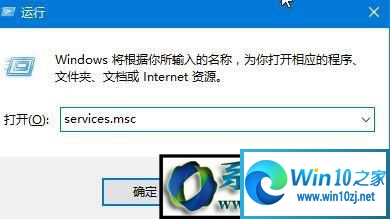
2、找到Windows Update服务,并将其停止(可在服务名称上点右键,选择“停止”;或点击左侧的“停止此服务”);
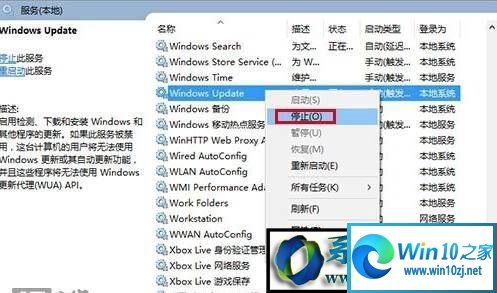
3、然后进入C:windows,找到SoftwareDistribution文件夹,并将其重命名,改为任意名字的文件夹;
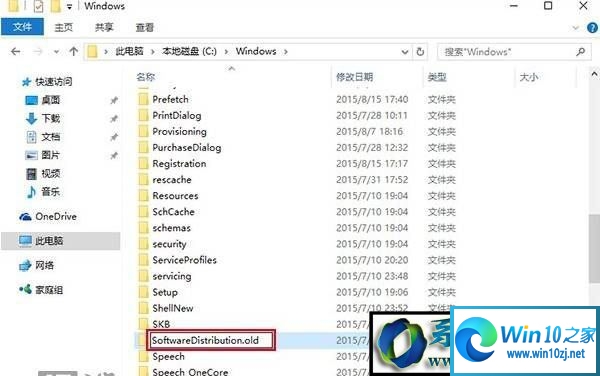
4、然后切换回服务界面,重新启动Windows Update服务即可。

方法二:
1、按下“Win+X”组合键,在弹出的菜单点击“命令提示符(管理员)”;
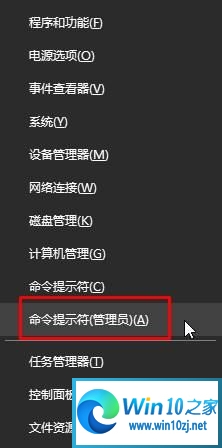
2、在命令提示符框中输入:wsreset 按下回车键 等待重置商店缓存完成后,即可进行下载更新应用了!

以上就是win10系统softwaredistribution删除的方法了,希望可以帮助到大家!更多系统教程请继续关注h9d教程网。
加载全部内容
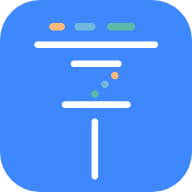 掌中学园app
掌中学园app 教学邦学习机app
教学邦学习机app 贝店app
贝店app 莲花GO app
莲花GO app 易公交apapp
易公交apapp 云上订货app
云上订货app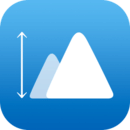 海拔测量仪app
海拔测量仪app 纯纯写作app
纯纯写作app